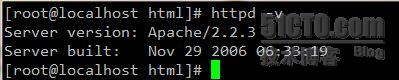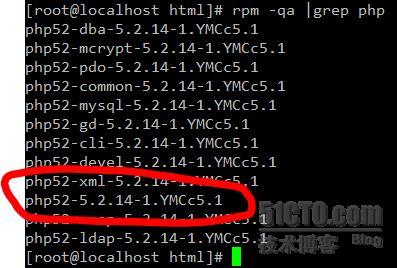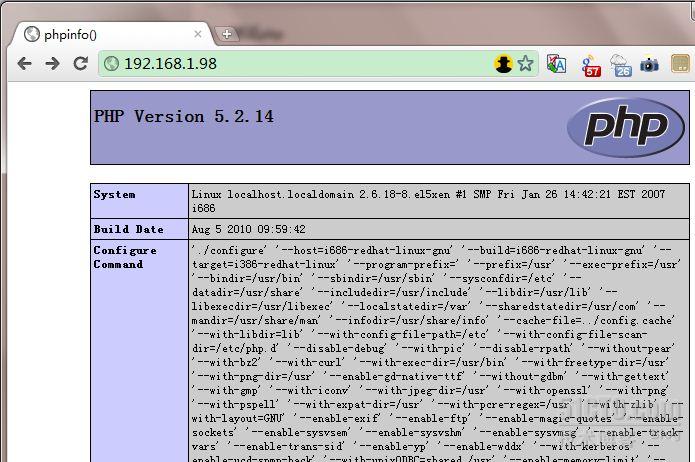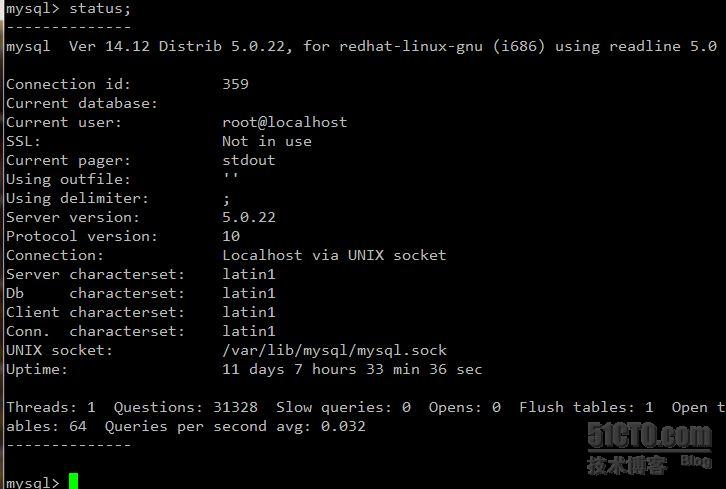2016年12月5日15:54:32
------------------------
vim 命令显示行号&&定位行号
在Linux环境下的编辑器有vi、vim、gedit等等。进入这些编辑器之后,为了方便寻找,需要编辑器显示出当前的行号,但编辑器默认是不会显示行号的。
vim很强大,显示行号有两种方式:
第一种是,手动显示
在vim命令行模式下输入 :
set nu
取消显示,在vim命令行模式下输入
set nonu
第二种是,永久自动显示,需要修改一个配置文件
输入命令:
vim ~/.vimrc (注:.vimrc文件原先可能没有,在此可以创建)
打开后(可能)是一个空文件,在该文件中添加一行
set nu
保存,退出
再次进入vim编辑器,即可显示行号了
2016年12月6日11:58:39
VI删除与复制多行
文章分类:
一、多行
dd
删除一行
ndd
删除以当前行开始的n行
dw
删除以当前字符开始的一个字符
ndw
删除以当前字符开始的n个字符
d$、D
删除以当前字符开始的一行字符
d)
删除到下一句的开始
d}
删除到下一段的开始
d回车
删除2行
二、复制多行
任务:将第9行至第15行的数据,复制到第16行
方法1:(强烈推荐)
:9,15 copy 16 或 :9,15 co 16
由此可有:
:9,15 move 16 或 :9,15 m 16 将第9行到第15行的文本内容到第16行的后面
方法2:
光标移动到结束行,ma
光标移动到起始行,输入y'a
光标移动到需要复制的行,输入p,行前复制则输入大写P
方法3:
把光标移到第9行 shift + v
再把光标移动到第15行 ctrl + c
再把光标死去到第16行 p mysql
方法4:
光标移动到起始行,输入ma
光标移动到结束行,输入mb
光标移动到粘贴行,输入mc
然后输入:'a,'b, co 'c 把co换成m就是剪切
若要删除多行,则输入:'a,'b de
vi设置自动缩进:set smartindent
vi设置显示行号:set number 或 set nu
linux
------------------------------------------------------------------------------
【查看CentOS版本】
[root@username ~]# cat /etc/centos-release
使用rpm -qa |grep php来查看是否安装PHP
目录默认是隐藏的,用ls -ah命令或者ls -a 或者ll -a 或者 ll -ah 就可以看见。
pwd : 查看当前所在的目录信息
2016年11月24日17:49:16
【查看CentOS版本】
[root@username ~]# cat /etc/centos-release
---------------------------------
release
- vt.
释放; 放开; 发布; 发行
- n.
释放,排放,解除; 释放令; 公映的新影片,发布的新闻[消息];
------------------------------
生产环境:
OS:CentOS release 6.7 (Final)
第一种方法:
[root@sky9896sky]# lsb_release -a
bash:lsb_release: command not found
[root@sky9896sky]#yum install lsb –y
] N
[root@sky9896sky]# lsb_release -a
LSBVersion: :base-4.0-amd64:base-4.0-noarch:core-4.0-amd64:core-4.0-noarch:graphics-4.0-amd64:graphics-4.0-noarch:printing-4.0-amd64:printing-4.0-noarch
DistributorID: CentOS
Description: CentOS release 6.7 (Final)
Release: 6.7
Codename: Final
第二种方法:
[root@sky9896 sky]# cat /etc/redhat-release
或 [root@username ~]# cat /etc/centos-release
CentOSrelease 6.7 (Final)
第三种方法:
[root@sky9896 sky]# rpm -qcentos-release
centos-release-6-7.el6.centos.12.3.x86_64
第四种方法:
[root@sky9896 sky]# cat/etc/issue
依据实际情况确定选用那种方法,并不是每一种方法都会有效果,建议采用第一、二种方法。
2016年11月7日17:06:35
1. 查看linux的内核版本,系统信息,常用的有三种办法:
uname -a; more /etc/issue; cat /proc/version;
2. 查看apache的版本信息,如果是通过yum,或者是rpm安装的,可以使用rpm -qa |gerp httpd 来查看;
还可以通过httpd -v来查询;
当然,安装好apache后,可以直接elink回环查看apache的信息。
3.查看php的版本信息,如果是通过yum,或者是rpm包安装的,可以使用rpm -qa |grep php来查看;
同样,也可以使用php -v来查看php的版本信息;
一般情况下,大多是通过安装lamp后,使用phpinfo的测试页来查看安装的php的信息;
具体办法为在/var/www/下新建index.php文件,具体内容即
<?
php phpinfo();
?>
即可。然后在/etc/httpd/conf/httpd.conf文件中添加index.php类型,然后重启httpd,即可得到如下结果。
4. 查看mysql的版本信息,如果是通过yum安装的,或者是rpm包安装的,可以使用rpm -qa |grep mysql 来查看;
也可以使用mysql -v 或者是--help|grep Distrib来查看;
也可以进入mysql,然后通过命令select version();来查看;
或者是status;命令查看。
个人觉得这些是比较常用的方法,当然肯定会有更加有效,更加便捷的办法和途径。
2016年11月7日10:00:16
1. 查看内核版本命令:
1) [root@q1test01 ~]# cat /proc/version
Linux version 2.6.9-22.ELsmp (bhcompile@crowe.devel.redhat.com) (gcc version 3.4.4 20050721 (Red Hat 3.4.4-2)) #1 SMP Mon Sep 19 18:00:54 EDT 2005
2) [root@q1test01 ~]# uname -a
Linux q1test01 2.6.9-22.ELsmp #1 SMP Mon Sep 19 18:00:54 EDT 2005 x86_64 x86_64 x86_64 GNU/Linux
3) [root@q1test01 ~]# uname -r
2.6.9-22.ELsmp
2. 查看linux版本:
1) 登录到服务器执行 lsb_release -a ,即可列出所有版本信息,例如:
# lsb_release -a
LSB Version: :core-3.0-amd64:core-3.0-ia32:core-3.0-noarch:graphics-3.0-amd64:graphics-3.0-
ia32:graphics-3.0-noarch
Distributor ID: RedHatEnterpriseAS
Description: Red Hat Enterprise Linux AS release 4 (Nahant Update 2)
Release: 4
Codename: NahantUpdate2
注:这个命令适用于所有的linux,包括Redhat、SuSE、Debian等发行版。
2) 登录到linux执行cat /etc/issue,例如如下:
# cat /etc/issue
Red Hat Enterprise Linux AS release 4 (Nahant Update 2)
Kernel on an m
3) 登录到linux执行cat /etc/redhat-release ,例如如下:
# cat /etc/redhat-release
Red Hat Enterprise Linux AS release 4 (Nahant Update 2)
注:这种方式下可以直接看到具体的版本号,比如 AS4 Update 1
4)登录到linux执行rpm -q redhat-release ,例如如下:
# rpm -q redhat-release
redhat-release-4AS-3
注:这种方式下可看到一个所谓的release号,比如上边的例子是3
这个release号和实际的版本之间存在一定的对应关系,如下:
redhat-release-3AS-1 -> Redhat Enterprise Linux AS 3
redhat-release-3AS-7.4 -> Redhat Enterprise Linux AS 3 Update 4
redhat-release-4AS-2 -> Redhat Enterprise Linux AS 4
redhat-release-4AS-2.4 -> Redhat Enterprise Linux AS 4 Update 1
redhat-release-4AS-3 -> Redhat Enterprise Linux AS 4 Update 2
redhat-release-4AS-4.1 -> Redhat Enterprise Linux AS 4 Update 3
redhat-release-4AS-5.5 -> Redhat Enterprise Linux AS 4 Update 4
另:第3)、4)两种方法只对Redhat Linux有效
5)#file /bin/bash
/bin/bash: ELF 32-bit LSB executable, Intel 80386, version 1 (SYSV), for GNU/Linux 2.6.9, dynamically linked (uses shared libs), for GNU/Linux 2.6.9, stripped
6)#file /bin/cat
/bin/bash: ELF 32-bit LSB executable, Intel 80386, version 1 (SYSV), for GNU/Linux 2.6.9, dynamically linked (uses shared libs), for GNU/Linux 2.6.9, stripped
arch 显示机器的处理器架构(1)
uname -m 显示机器的处理器架构(2)
uname -r 显示正在使用的内核版本
dmidecode -q 显示硬件系统部件 - (SMBIOS / DMI)
hdparm -i /dev/hda 罗列一个磁盘的架构特性
hdparm -tT /dev/sda 在磁盘上执行测试性读取操作
cat /proc/cpuinfo 显示CPU info的信息
cat /proc/interrupts 显示中断
cat /proc/meminfo 校验内存使用
cat /proc/swaps 显示哪些swap被使用
cat /proc/version 显示内核的版本
cat /proc/net/dev 显示网络适配器及统计
cat /proc/mounts 显示已加载的文件系统
lspci -tv 罗列 PCI 设备
lsusb -tv 显示 USB 设备
date 显示系统日期
cal 2007 显示2007年的日历表
date 041217002007.00 设置日期和时间 - 月日时分年.秒
clock -w 将时间修改保存到 BIOS
关机 (系统的关机、重启以及登出 )
shutdown -h now 关闭系统(1)
init 0 关闭系统(2)
telinit 0 关闭系统(3)
shutdown -h hours:minutes & 按预定时间关闭系统
shutdown -c 取消按预定时间关闭系统
shutdown -r now 重启(1)
reboot 重启(2)
logout 注销
文件和目录
cd /home 进入 '/ home' 目录'
cd .. 返回上一级目录
cd ../.. 返回上两级目录
cd 进入个人的主目录
cd ~user1 进入个人的主目录
cd - 返回上次所在的目录
pwd 显示工作路径
ls 查看目录中的文件
ls -F 查看目录中的文件
ls -l 显示文件和目录的详细资料
ls -a 显示隐藏文件
ls *[0-9]* 显示包含数字的文件名和目录名
tree 显示文件和目录由根目录开始的树形结构(1)
lstree 显示文件和目录由根目录开始的树形结构(2)
mkdir dir1 创建一个叫做 'dir1' 的目录'
mkdir dir1 dir2 同时创建两个目录
mkdir -p /tmp/dir1/dir2 创建一个目录树
rm -f file1 删除一个叫做 'file1' 的文件'
rmdir dir1 删除一个叫做 'dir1' 的目录'
rm -rf dir1 删除一个叫做 'dir1' 的目录并同时删除其内容
rm -rf dir1 dir2 同时删除两个目录及它们的内容
mv dir1 new_dir 重命名/移动 一个目录
cp file1 file2 复制一个文件
cp dir/* . 复制一个目录下的所有文件到当前工作目录
cp -a /tmp/dir1 . 复制一个目录到当前工作目录
cp -a dir1 dir2 复制一个目录
ln -s file1 lnk1 创建一个指向文件或目录的软链接
ln file1 lnk1 创建一个指向文件或目录的物理链接
touch -t 0712250000 file1 修改一个文件或目录的时间戳 - (YYMMDDhhmm)
file file1 outputs the mime type of the file as text
iconv -l 列出已知的编码
iconv -f fromEncoding -t toEncoding inputFile > outputFile creates a new from the given input file by assuming it is encoded in fromEncoding and converting it to toEncoding.
find . -maxdepth 1 -name *.jpg -print -exec convert "{}" -resize 80x60 "thumbs/{}" ; batch resize files in the current directory and send them to a thumbnails directory (requires convert from Imagemagick)
文件搜索
find / -name file1 从 '/' 开始进入根文件系统搜索文件和目录
find / -user user1 搜索属于用户 'user1' 的文件和目录
find /home/user1 -name *.bin 在目录 '/ home/user1' 中搜索带有'.bin' 结尾的文件
find /usr/bin -type f -atime +100 搜索在过去100天内未被使用过的执行文件
find /usr/bin -type f -mtime -10 搜索在10天内被创建或者修改过的文件
find / -name *.rpm -exec chmod 755 '{}' ; 搜索以 '.rpm' 结尾的文件并定义其权限
find / -xdev -name *.rpm 搜索以 '.rpm' 结尾的文件,忽略光驱、捷盘等可移动设备
locate *.ps 寻找以 '.ps' 结尾的文件 - 先运行 'updatedb' 命令
whereis halt 显示一个二进制文件、源码或man的位置
which halt 显示一个二进制文件或可执行文件的完整路径
挂载一个文件系统
mount /dev/hda2 /mnt/hda2 挂载一个叫做hda2的盘 - 确定目录 '/ mnt/hda2' 已经存在
umount /dev/hda2 卸载一个叫做hda2的盘 - 先从挂载点 '/ mnt/hda2' 退出
fuser -km /mnt/hda2 当设备繁忙时强制卸载
umount -n /mnt/hda2 运行卸载操作而不写入 /etc/mtab 文件- 当文件为只读或当磁盘写满时非常有用
mount /dev/fd0 /mnt/floppy 挂载一个软盘
mount /dev/cdrom /mnt/cdrom 挂载一个cdrom或dvdrom
mount /dev/hdc /mnt/cdrecorder 挂载一个cdrw或dvdrom
mount /dev/hdb /mnt/cdrecorder 挂载一个cdrw或dvdrom
mount -o loop file.iso /mnt/cdrom 挂载一个文件或ISO镜像文件
mount -t vfat /dev/hda5 /mnt/hda5 挂载一个Windows FAT32文件系统
mount /dev/sda1 /mnt/usbdisk 挂载一个usb 捷盘或闪存设备
mount -t smbfs -o username=user,password=pass //WinClient/share /mnt/share 挂载一个windows网络共享
磁盘空间
df -h 显示已经挂载的分区列表
ls -lSr |more 以尺寸大小排列文件和目录
du -sh dir1 估算目录 'dir1' 已经使用的磁盘空间'
du -sk * | sort -rn 以容量大小为依据依次显示文件和目录的大小
rpm -q -a --qf '%10{SIZE}t%{NAME}n' | sort -k1,1n 以大小为依据依次显示已安装的rpm包所使用的空间 (fedora, redhat类系统)
dpkg-query -W -f='${Installed-Size;10}t${Package}n' | sort -k1,1n 以大小为依据显示已安装的deb包所使用的空间 (ubuntu, debian类系统)
用户和群组
groupadd group_name 创建一个新用户组
groupdel group_name 删除一个用户组
groupmod -n new_group_name old_group_name 重命名一个用户组
useradd -c "Name Surname " -g admin -d /home/user1 -s /bin/bash user1 创建一个属于 "admin" 用户组的用户
useradd user1 创建一个新用户
userdel -r user1 删除一个用户 ( '-r' 排除主目录)
usermod -c "User FTP" -g system -d /ftp/user1 -s /bin/nologin user1 修改用户属性
passwd 修改口令
passwd user1 修改一个用户的口令 (只允许root执行)
chage -E 2005-12-31 user1 设置用户口令的失效期限
pwck 检查 '/etc/passwd' 的文件格式和语法修正以及存在的用户
grpck 检查 '/etc/passwd' 的文件格式和语法修正以及存在的群组
newgrp group_name 登陆进一个新的群组以改变新创建文件的预设群组
who 查看当前线上用户情况
whoami 查看当前用户
文件的权限 - 使用 "+" 设置权限,使用 "-" 用于取消
ls -lh 显示权限
ls /tmp | pr -T5 -W$COLUMNS 将终端划分成5栏显示
chmod ugo+rwx directory1 设置目录的所有人(u)、群组(g)以及其他人(o)以读(r )、写(w)和执行(x)的权限
chmod go-rwx directory1 删除群组(g)与其他人(o)对目录的读写执行权限
chown user1 file1 改变一个文件的所有人属性
chown -R user1 directory1 改变一个目录的所有人属性并同时改变改目录下所有文件的属性
chgrp group1 file1 改变文件的群组
chown user1:group1 file1 改变一个文件的所有人和群组属性
find / -perm -u+s 罗列一个系统中所有使用了SUID控制的文件
chmod u+s /bin/file1 设置一个二进制文件的 SUID 位 - 运行该文件的用户也被赋予和所有者同样的权限
chmod u-s /bin/file1 禁用一个二进制文件的 SUID位
chmod g+s /home/public 设置一个目录的SGID 位 - 类似SUID ,不过这是针对目录的
chmod g-s /home/public 禁用一个目录的 SGID 位
chmod o+t /home/public 设置一个文件的 STIKY 位 - 只允许合法所有人删除文件
chmod o-t /home/public 禁用一个目录的 STIKY 位
文件的特殊属性 - 使用 "+" 设置权限,使用 "-" 用于取消
chattr +a file1 只允许以追加方式读写文件
chattr +c file1 允许这个文件能被内核自动压缩/解压
chattr +d file1 在进行文件系统备份时,dump程序将忽略这个文件
chattr +i file1 设置成不可变的文件,不能被删除、修改、重命名或者链接
chattr +s file1 允许一个文件被安全地删除
chattr +S file1 一旦应用程序对这个文件执行了写操作,使系统立刻把修改的结果写到磁盘
chattr +u file1 若文件被删除,系统会允许你在以后恢复这个被删除的文件
lsattr 显示特殊的属性
打包和压缩文件
bunzip2 file1.bz2 解压一个叫做 'file1.bz2'的文件
bzip2 file1 压缩一个叫做 'file1' 的文件
gunzip file1.gz 解压一个叫做 'file1.gz'的文件
gzip file1 压缩一个叫做 'file1'的文件
gzip -9 file1 最大程度压缩
rar a file1.rar test_file 创建一个叫做 'file1.rar' 的包
rar a file1.rar file1 file2 dir1 同时压缩 'file1', 'file2' 以及目录 'dir1'
rar x file1.rar 解压rar包
unrar x file1.rar 解压rar包
tar -cvf archive.tar file1 创建一个非压缩的 tarball
tar -cvf archive.tar file1 file2 dir1 创建一个包含了 'file1', 'file2' 以及 'dir1'的档案文件
tar -tf archive.tar 显示一个包中的内容
tar -xvf archive.tar 释放一个包
tar -xvf archive.tar -C /tmp 将压缩包释放到 /tmp目录下
tar -cvfj archive.tar.bz2 dir1 创建一个bzip2格式的压缩包
tar -xvfj archive.tar.bz2 解压一个bzip2格式的压缩包
tar -cvfz archive.tar.gz dir1 创建一个gzip格式的压缩包
tar -xvfz archive.tar.gz 解压一个gzip格式的压缩包
zip file1.zip file1 创建一个zip格式的压缩包
zip -r file1.zip file1 file2 dir1 将几个文件和目录同时压缩成一个zip格式的压缩包
unzip file1.zip 解压一个zip格式压缩包
RPM 包 - (Fedora, Redhat及类似系统)
rpm -ivh package.rpm 安装一个rpm包
rpm -ivh --nodeeps package.rpm 安装一个rpm包而忽略依赖关系警告
rpm -U package.rpm 更新一个rpm包但不改变其配置文件
rpm -F package.rpm 更新一个确定已经安装的rpm包
rpm -e package_name.rpm 删除一个rpm包
rpm -qa 显示系统中所有已经安装的rpm包
rpm -qa | grep httpd 显示所有名称中包含 "httpd" 字样的rpm包
rpm -qi package_name 获取一个已安装包的特殊信息
rpm -qg "System Environment/Daemons" 显示一个组件的rpm包
rpm -ql package_name 显示一个已经安装的rpm包提供的文件列表
rpm -qc package_name 显示一个已经安装的rpm包提供的配置文件列表
rpm -q package_name --whatrequires 显示与一个rpm包存在依赖关系的列表
rpm -q package_name --whatprovides 显示一个rpm包所占的体积
rpm -q package_name --scripts 显示在安装/删除期间所执行的脚本l
rpm -q package_name --changelog 显示一个rpm包的修改历史
rpm -qf /etc/httpd/conf/httpd.conf 确认所给的文件由哪个rpm包所提供
rpm -qp package.rpm -l 显示由一个尚未安装的rpm包提供的文件列表
rpm --import /media/cdrom/RPM-GPG-KEY 导入公钥数字证书
rpm --checksig package.rpm 确认一个rpm包的完整性
rpm -qa gpg-pubkey 确认已安装的所有rpm包的完整性
rpm -V package_name 检查文件尺寸、 许可、类型、所有者、群组、MD5检查以及最后修改时间
rpm -Va 检查系统中所有已安装的rpm包- 小心使用
rpm -Vp package.rpm 确认一个rpm包还未安装
rpm2cpio package.rpm | cpio --extract --make-directories *bin* 从一个rpm包运行可执行文件
rpm -ivh /usr/src/redhat/RPMS/`arch`/package.rpm 从一个rpm源码安装一个构建好的包
rpmbuild --rebuild package_name.src.rpm 从一个rpm源码构建一个 rpm 包
YUM 软件包升级器 - (Fedora, RedHat及类似系统)
yum install package_name 下载并安装一个rpm包
yum localinstall package_name.rpm 将安装一个rpm包,使用你自己的软件仓库为你解决所有依赖关系
yum update package_name.rpm 更新当前系统中所有安装的rpm包
yum update package_name 更新一个rpm包
yum remove package_name 删除一个rpm包
yum list 列出当前系统中安装的所有包
yum search package_name 在rpm仓库中搜寻软件包
yum clean packages 清理rpm缓存删除下载的包
yum clean headers 删除所有头文件
yum clean all 删除所有缓存的包和头文件
DEB 包 (Debian, Ubuntu 以及类似系统)
dpkg -i package.deb 安装/更新一个 deb 包
dpkg -r package_name 从系统删除一个 deb 包
dpkg -l 显示系统中所有已经安装的 deb 包
dpkg -l | grep httpd 显示所有名称中包含 "httpd" 字样的deb包
dpkg -s package_name 获得已经安装在系统中一个特殊包的信息
dpkg -L package_name 显示系统中已经安装的一个deb包所提供的文件列表
dpkg --contents package.deb 显示尚未安装的一个包所提供的文件列表
dpkg -S /bin/ping 确认所给的文件由哪个deb包提供
APT 软件工具 (Debian, Ubuntu 以及类似系统)
apt-get install package_name 安装/更新一个 deb 包
apt-cdrom install package_name 从光盘安装/更新一个 deb 包
apt-get update 升级列表中的软件包
apt-get upgrade 升级所有已安装的软件
apt-get remove package_name 从系统删除一个deb包
apt-get check 确认依赖的软件仓库正确
apt-get clean 从下载的软件包中清理缓存
apt-cache search searched-package 返回包含所要搜索字符串的软件包名称
查看文件内容
cat file1 从第一个字节开始正向查看文件的内容
tac file1 从最后一行开始反向查看一个文件的内容
more file1 查看一个长文件的内容
less file1 类似于 'more' 命令,但是它允许在文件中和正向操作一样的反向操作
head -2 file1 查看一个文件的前两行
tail -2 file1 查看一个文件的最后两行
tail -f /var/log/messages 实时查看被添加到一个文件中的内容
文本处理
cat file1 file2 ... | command <> file1_in.txt_or_file1_out.txt general syntax for text manipulation using PIPE, STDIN and STDOUT
cat file1 | command( sed, grep, awk, grep, etc...) > result.txt 合并一个文件的详细说明文本,并将简介写入一个新文件中
cat file1 | command( sed, grep, awk, grep, etc...) >> result.txt 合并一个文件的详细说明文本,并将简介写入一个已有的文件中
grep Aug /var/log/messages 在文件 '/var/log/messages'中查找关键词"Aug"
grep ^Aug /var/log/messages 在文件 '/var/log/messages'中查找以"Aug"开始的词汇
grep [0-9] /var/log/messages 选择 '/var/log/messages' 文件中所有包含数字的行
grep Aug -R /var/log/* 在目录 '/var/log' 及随后的目录中搜索字符串"Aug"
sed 's/stringa1/stringa2/g' example.txt 将example.txt文件中的 "string1" 替换成 "string2"
sed '/^$/d' example.txt 从example.txt文件中删除所有空白行
sed '/ *#/d; /^$/d' example.txt 从example.txt文件中删除所有注释和空白行
echo 'esempio' | tr '[:lower:]' '[:upper:]' 合并上下单元格内容
sed -e '1d' result.txt 从文件example.txt 中排除第一行
sed -n '/stringa1/p' 查看只包含词汇 "string1"的行
sed -e 's/ *$//' example.txt 删除每一行最后的空白字符
sed -e 's/stringa1//g' example.txt 从文档中只删除词汇 "string1" 并保留剩余全部
sed -n '1,5p;5q' example.txt 查看从第一行到第5行内容
sed -n '5p;5q' example.txt 查看第5行
sed -e 's/00*/0/g' example.txt 用单个零替换多个零
cat -n file1 标示文件的行数
cat example.txt | awk 'NR%2==1' 删除example.txt文件中的所有偶数行
echo a b c | awk '{print $1}' 查看一行第一栏
echo a b c | awk '{print $1,$3}' 查看一行的第一和第三栏
paste file1 file2 合并两个文件或两栏的内容
paste -d '+' file1 file2 合并两个文件或两栏的内容,中间用"+"区分
sort file1 file2 排序两个文件的内容
sort file1 file2 | uniq 取出两个文件的并集(重复的行只保留一份)
sort file1 file2 | uniq -u 删除交集,留下其他的行
sort file1 file2 | uniq -d 取出两个文件的交集(只留下同时存在于两个文件中的文件)
comm -1 file1 file2 比较两个文件的内容只删除 'file1' 所包含的内容
comm -2 file1 file2 比较两个文件的内容只删除 'file2' 所包含的内容
comm -3 file1 file2 比较两个文件的内容只删除两个文件共有的部分
字符设置和文件格式转换
dos2unix filedos.txt fileunix.txt 将一个文本文件的格式从MSDOS转换成UNIX
unix2dos fileunix.txt filedos.txt 将一个文本文件的格式从UNIX转换成MSDOS
recode ..HTML < page.txt > page.html 将一个文本文件转换成html
recode -l | more 显示所有允许的转换格式
文件系统分析
badblocks -v /dev/hda1 检查磁盘hda1上的坏磁块
fsck /dev/hda1 修复/检查hda1磁盘上linux文件系统的完整性
fsck.ext2 /dev/hda1 修复/检查hda1磁盘上ext2文件系统的完整性
e2fsck /dev/hda1 修复/检查hda1磁盘上ext2文件系统的完整性
e2fsck -j /dev/hda1 修复/检查hda1磁盘上ext3文件系统的完整性
fsck.ext3 /dev/hda1 修复/检查hda1磁盘上ext3文件系统的完整性
fsck.vfat /dev/hda1 修复/检查hda1磁盘上fat文件系统的完整性
fsck.msdos /dev/hda1 修复/检查hda1磁盘上dos文件系统的完整性
dosfsck /dev/hda1 修复/检查hda1磁盘上dos文件系统的完整性
初始化一个文件系统
mkfs /dev/hda1 在hda1分区创建一个文件系统
mke2fs /dev/hda1 在hda1分区创建一个linux ext2的文件系统
mke2fs -j /dev/hda1 在hda1分区创建一个linux ext3(日志型)的文件系统
mkfs -t vfat 32 -F /dev/hda1 创建一个 FAT32 文件系统
fdformat -n /dev/fd0 格式化一个软盘
mkswap /dev/hda3 创建一个swap文件系统
SWAP文件系统
mkswap /dev/hda3 创建一个swap文件系统
swapon /dev/hda3 启用一个新的swap文件系统
swapon /dev/hda2 /dev/hdb3 启用两个swap分区
备份
dump -0aj -f /tmp/home0.bak /home 制作一个 '/home' 目录的完整备份
dump -1aj -f /tmp/home0.bak /home 制作一个 '/home' 目录的交互式备份
restore -if /tmp/home0.bak 还原一个交互式备份
rsync -rogpav --delete /home /tmp 同步两边的目录
rsync -rogpav -e ssh --delete /home ip_address:/tmp 通过SSH通道rsync
rsync -az -e ssh --delete ip_addr:/home/public /home/local 通过ssh和压缩将一个远程目录同步到本地目录
rsync -az -e ssh --delete /home/local ip_addr:/home/public 通过ssh和压缩将本地目录同步到远程目录
dd bs=1M if=/dev/hda | gzip | ssh user@ip_addr 'dd of=hda.gz' 通过ssh在远程主机上执行一次备份本地磁盘的操作
dd if=/dev/sda of=/tmp/file1 备份磁盘内容到一个文件
tar -Puf backup.tar /home/user 执行一次对 '/home/user' 目录的交互式备份操作
( cd /tmp/local/ && tar c . ) | ssh -C user@ip_addr 'cd /home/share/ && tar x -p' 通过ssh在远程目录中复制一个目录内容
( tar c /home ) | ssh -C user@ip_addr 'cd /home/backup-home && tar x -p' 通过ssh在远程目录中复制一个本地目录
tar cf - . | (cd /tmp/backup ; tar xf - ) 本地将一个目录复制到另一个地方,保留原有权限及链接
find /home/user1 -name '*.txt' | xargs cp -av --target-directory=/home/backup/ --parents 从一个目录查找并复制所有以 '.txt' 结尾的文件到另一个目录
find /var/log -name '*.log' | tar cv --files-from=- | bzip2 > log.tar.bz2 查找所有以 '.log' 结尾的文件并做成一个bzip包
dd if=/dev/hda of=/dev/fd0 bs=512 count=1 做一个将 MBR (Master Boot Record)内容复制到软盘的动作
dd if=/dev/fd0 of=/dev/hda bs=512 count=1 从已经保存到软盘的备份中恢复MBR内容
光盘
cdrecord -v gracetime=2 dev=/dev/cdrom -eject blank=fast -force 清空一个可复写的光盘内容
mkisofs /dev/cdrom > cd.iso 在磁盘上创建一个光盘的iso镜像文件
mkisofs /dev/cdrom | gzip > cd_iso.gz 在磁盘上创建一个压缩了的光盘iso镜像文件
mkisofs -J -allow-leading-dots -R -V "Label CD" -iso-level 4 -o ./cd.iso data_cd 创建一个目录的iso镜像文件
cdrecord -v dev=/dev/cdrom cd.iso 刻录一个ISO镜像文件
gzip -dc cd_iso.gz | cdrecord dev=/dev/cdrom - 刻录一个压缩了的ISO镜像文件
mount -o loop cd.iso /mnt/iso 挂载一个ISO镜像文件
cd-paranoia -B 从一个CD光盘转录音轨到 wav 文件中
cd-paranoia -- "-3" 从一个CD光盘转录音轨到 wav 文件中(参数-3)
cdrecord --scanbus 扫描总线以识别scsi通道
dd if=/dev/hdc | md5sum 校验一个设备的md5sum编码,例如一张 CD
网络 - (以太网和WIFI无线)
ifconfig eth0 显示一个以太网卡的配置
ifup eth0 启用一个 'eth0' 网络设备
ifdown eth0 禁用一个 'eth0' 网络设备
ifconfig eth0 192.168.1.1 netmask 255.255.255.0 控制IP地址
ifconfig eth0 promisc 设置 'eth0' 成混杂模式以嗅探数据包 (sniffing)
dhclient eth0 以dhcp模式启用 'eth0'
route -n show routing table
route add -net 0/0 gw IP_Gateway configura default gateway
route add -net 192.168.0.0 netmask 255.255.0.0 gw 192.168.1.1 configure static route to reach network '192.168.0.0/16'
route del 0/0 gw IP_gateway remove static route
echo "1" > /proc/sys/net/ipv4/ip_forward activate ip routing
hostname show hostname of system
host www.example.com lookup hostname to resolve name to ip address and viceversa(1)
nslookup www.example.com lookup hostname to resolve name to ip address and viceversa(2)
ip link show show link status of all interfaces
mii-tool eth0 show link status of 'eth0'
ethtool eth0 show statistics of network card 'eth0'
netstat -tup show all active network connections and their PID
netstat -tupl show all network services listening on the system and their PID
tcpdump tcp port 80 show all HTTP traffic
iwlist scan show wireless networks
iwconfig eth1 show configuration of a wireless network card
hostname show hostname
host www.example.com lookup hostname to resolve name to ip address and viceversa
nslookup www.example.com lookup hostname to resolve name to ip address and viceversa
whois www.example.com lookup on Whois database
Microsoft Windows networks (SAMBA)
nbtscan ip_addr netbios name resolution
nmblookup -A ip_addr netbios name resolution
smbclient -L ip_addr/hostname show remote shares of a windows host
smbget -Rr smb://ip_addr/share like wget can download files from a host windows via smb
mount -t smbfs -o username=user,password=pass //WinClient/share /mnt/share mount a windows network share
2016年11月4日15:55:54
SQL语句修改字段属性
ALTER TABLE `mg_goods_attr_values` CHANGE `count` `count` INT(10) NOT NULL DEFAULT '0';
2016年10月19日14:10:13
复制粘提:
1. 在终端下:
复制命令:Ctrl + Shift + C 组合键.
粘贴命令:Ctrl + Shift + V 组合键.
2. 在控制台下:
复制命令:Ctrl + Insert 组合键 或 用鼠标选中即是复制。
粘贴命令:Shift + Insert 组合键 或 单击鼠标滚轮即为粘贴。
增加用户 : vim sudoers
修改用户 :
usermod -l new(应该写你新的用户名) old(写旧的用户名) 然后再设置下密码就好比将mysql更换为pserver usermod -l pserver mysql 然后在输入passwd for pserver 123456(自己设置的密码)
passwd new 密码(输入用户登录密码)
查看用户 :
1、用户名和密码的存储位置
存储帐号的文件:/etc/passwd
存储密码的文件:/etc/shadow
# cd /etc/
# vim passwd
# vim shadow
切换用户 :
可以使用su命令来切换用户,su是switch user切换用户的缩写。可以是从普通用户切换到root用户,也可以是从root用户切换到普通用户。从普通用户切换到root用户需要输入密码,从root用户切换到普通用户不需要输入密码。
命令格式:su [参数] [-] [用户名]
用户名的默认值为root。
[root@sdafa etc]# su svnadmin
[user1@sdafa etc]$ su svnadmin
Password:
[user1@sdafa etc]$ su root
Password:
【下载文件到目录】
# wget -P /usr/local/src/ wget -P /usr/local/src/ http://apache.fayea.com/subversion/subversion-1.9.4.tar.gz